É possível usar clones para testar VMs migradas no Compute Engine antes de colocá-las em produção. Ao criar um clone de teste, o Migrate for Compute Engine clona a VM na plataforma de origem e move o clone para ser testado no Compute Engine.
Limitações
Os clones de teste têm as seguintes limitações:
- As alterações no destino não são mantidas na plataforma de origem.
- Cada VM pode ter apenas um clone de teste por vez.
- Quando a plataforma de origem for o Azure, será necessário interromper a VM de origem antes de usar a operação de clone de teste. Durante esse período, o Migrate for Compute Engine captura um snapshot da VM. Quando o clone de teste estiver em execução, será possível iniciar a VM de origem outra vez.
- Quando a VM de origem for do Azure ou da AWS, crie um clone de teste somente com ondas do Migrate for Compute Engine Manager.
Antes de começar
- Para criar clones de teste, é preciso ter uma extensão do Cloud Extensions configurada.
Como criar um clone de teste
É possível criar clones de teste das seguintes maneiras:
- A partir de uma onda no Migrate for Compute Engine Manager.
- por meio de comandos no VMware vCenter (quando o plug-in do vSphere vCenter é instalado).
Como criar um clone de teste com o Migrate for Compute Engine Manager
Ao usar o Migrate for Compute Engine Manager, você executa clones de teste de uma onda de migração com um runbook válido. Um runbook é uma lista de VMs a serem migradas.
Faça o download de um CSV do runbook que inclua as VMs com as quais você quer realizar a migração como clones de teste.
Faça as edições necessárias no CSV do runbook para criar uma onda válida a partir dele.
Crie uma onda válida a partir do runbook de que você fez o download.
Na guia Ondas do Migrate for Compute Engine Manager, selecione sua onda.
Clique em Ação > Novo job.
Na caixa de diálogo Novo job, selecione Clone de teste na lista suspensa.
Clique em Iniciar para começar a criar o clone de teste.
Para mais informações sobre esse processo, veja a página Criar um job.
Como criar um clone de teste com o VMware vCenter
Quando sua plataforma de origem for VMware, crie clones de teste usando a interface do usuário do vCenter.
- Abra o vSphere Web Client e selecione a máquina virtual.
- Clique com o botão direito do mouse na VM e selecione Migrate for Google Compute Engine Operations > Test Clone (Operações do Migrate for Google Compute Engine > Clone de teste).
- Selecione Cloud Extension no menu suspenso.
- Na tela Cloud Extension, nomeie a VM clone de teste, se quiser, e clique em Próxima. A tela Cloud Instance é exibida.
Nessa tela, são apresentadas recomendações de redimensionamento.
Depois de decidir que instância usar, selecione-a no menu suspenso Cloud Instance.
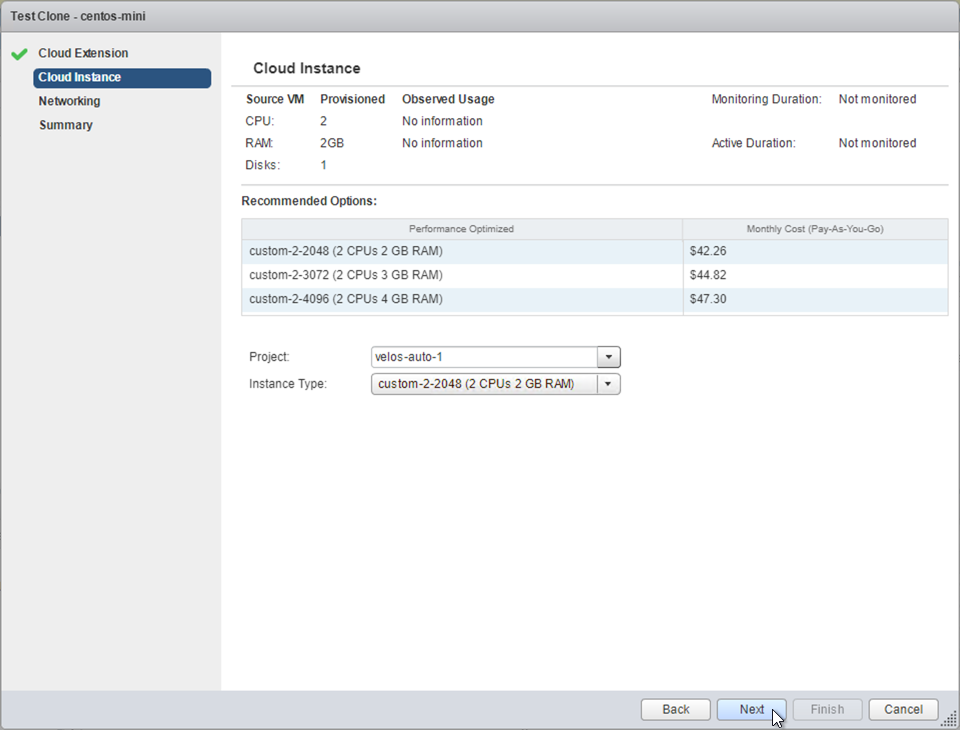
Clique em Next. A tela Networking é exibida.
Selecione a Sub-rede desejada no menu suspenso.
Insira as tags de rede obrigatórias em uma lista separada por vírgulas. As tags de rede são usadas para atribuir instâncias a determinadas regras de firewall e rotas de rede. Por exemplo, se várias instâncias de VM estiverem exibindo um site, marque-as e, em seguida, use essa tag para aplicar uma regra de firewall que permita o acesso HTTP.
Selecione Instance Service Account (opcional) no menu suspenso.
Escolha um endereço IP dinâmico ou estático na lista suspensa Configure Private IP:
- Selecione Auto para atribuir um endereço disponível na sub-rede automaticamente ou
- Selecione Static para inserir um endereço IP estático reservado. Para criar um, consulte o guia do Compute Engine sobre como reservar um endereço IP interno estático.
Na lista suspensa Edge Node, selecione o nó principal da Cloud Extension para lidar com a migração.
Escolha se você quer dar a este clone de teste um IP externo. Em caso afirmativo, use um endereço IP temporário ou digite o endereço IP externo criado no Console do Google Cloud.
Clique em Próxima. A tela Summary é exibida.
Revise o resumo e clique em Finish.
A seguir
- Saiba como excluir um clone de teste.
- Saiba mais sobre os passos no ciclo de vida da migração.
